Mise à jour 2.00 des John Mêlas XF Tools pour Motif XF : - Moessieurs
Menu principal
- Page d'accueil
- Actualités
-
Série ES et MO
-
Voices
- Généralités
- Astuces
- Tests
- Téléchargement
- Fonctions job
- Performance
- Song
-
Pattern
- Généralités
- Astuces
- Tests
- Fonctions job
-
Mixing/multi
- Généralités
- Astuces
- Fonctions job
-
Master
- Généralités
- Astuces
- Fonctions job
-
Sampling
- Généralités
- Astuces
- Fonctions job
-
Arpéges
- Généralités
- Astuces
- Test
- Téléchargement
-
Plg Card
- Généralités
- Astuces
- Tests
- Téléchargements
- File
- Utility
- OS
-
Logiciels
- Généralités usb
- Téléchargement usb
- Editors
- Séquenceurs
- mLan
- Manuels
-
Voices
-
Série XS et MoX
-
Présentations
- Motif XS
- S70/90 XS
- XS Rack
- Présentation MoX
-
Voices
- Généralités
- Edition
- Astuces
- Tests Librairies
- Téléchargement
- Fonctions job
-
Performances
- Généralités
- Astuces
- Fonctions job
- Téléchargement
- Song
-
Pattern
- Généralités
- Astuces
- Fonctions job
- Mixing/Multi
-
Master
- Généralités
- Astuces
- Fonctions job
-
Sampling
- Généralités
- Astuces
- Fonctions job
-
Arpèges
- Généralités
- Astuces
- Téléchargement
- Contrôleurs
- AD Input
- Effets
-
File
- Généralités
- Astuces
- Ethernet
-
Utility
- Généralité
- Astuces
-
OS
- Généralités
- Téléchargement
- Mise à jour
- Motif XS 1.60
- Didacticiels vidéos
- Drivers
-
Editeurs
-
Studio Manager
- Généralités
- Téléchargement
- Installation
- Didacitciel Vidéo
-
Editeurs XS
- Yamaha
- XS Tools
- Waveform Editor
- Motif Creator
- MotifPano MoX
-
Studio Manager
- Karma Motif
- Logiciels Ipad
-
Logiciels Daw
-
Cubase AI4
- Généralités
- Téléchargement
- Installation
- Didacticiels
- Patchname
- Halion One
- Sonar
- Logic
- ProTools
-
Cubase AI4
- Xs et n12
- Customisation
- Dvd Motif XS
- Manuels
-
Présentations
-
Série XF
- Présentations XF
- Présentation MoXF
-
Voices
- Généralités
- Edition
- Astuces
- Test Librairies
- Téléchargement
- Fonctions job
-
Performances
- Généralités
- Téléchargement
- Astuces
- Fonctions job
- Song
- Pattern
- Mixing
- Master
- Sampling
-
Arpèges
- Généralités
- Astuces
- Téléchargements
- Contrôleurs
- A/D Input
- Effets
-
File
- Généralités
- Astuces
- Ethernet
-
Utility
- Généralités
- Astuces
-
OS
- Généralités
- Astuces
- Téléchargements
- Mise à jour
-
Driver
- Driver USB
- Driver FW
-
Editeurs
-
Studio Manager
- Généralités
- Téléchargement
- Installation
- Astuces
-
Yamaha
- Généralités
- Téléchargement
- Installation
- Vidéos
-
Didacticiels
- XS Editor
- VST Editor
- XF Tools
- Waveform Editor
- MotifPano
- Motif Creator
-
Studio Manager
- Karma Motif
- Logiciels Ipad
-
Logiciels Daw
-
Halion One
- Utilisation
- Astuces
-
Cubase AI5
- Généralités
- Téléchargement
- Installation
- Didacticiels
- Sonar
- Logic
- Protools
-
Halion One
- Customisation
- DVD Motif XF
- Manuels
- Divers
- Liens
- recherche
Mise à jour 2.00 des John Mêlas XF Tools pour Motif XF :
Détails des nouvelles fonctions de la mise à jour 2.00 des XF Tools de John Mêlas, exemple pour Motif XF qui s'applique au MoX et Motif XS selon les fonctions :
-
-
-
-
Vous pouvez maintenant modifier la tailles de tous les éditeurs XF/XS/MoX Tools : Voice editor, Drum Kit Editor, Performance Editor, Mix Editor & Master Editor.
La manipulation se réalise en modifiant la taille de la police d'écriture et s'applique après avoir fermé l'application lors de l'ouverture suivante.



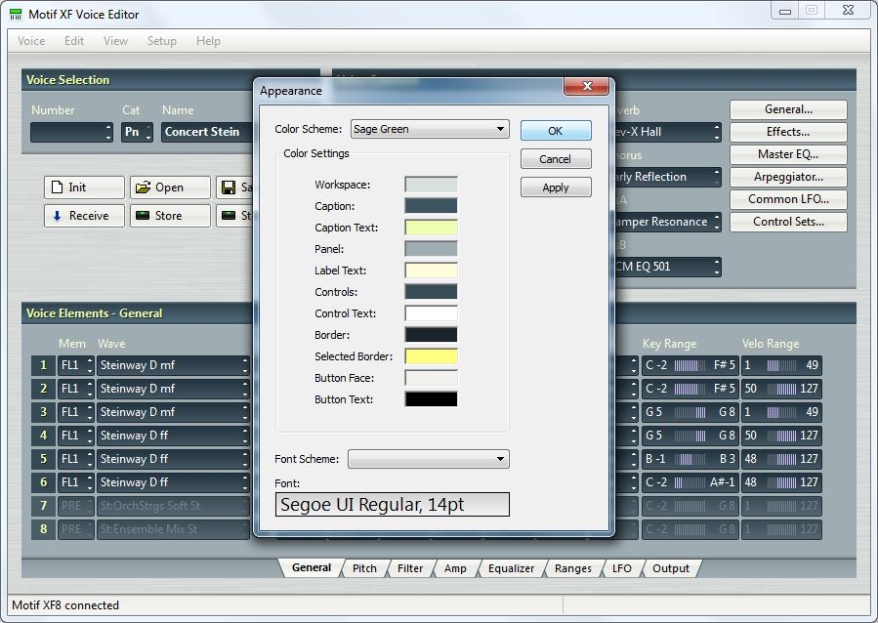



Vous pouvez maintenant enregistrer et lire une phrase midi sur tous les éditeurs XF/XS/MoX Tools : Voice editor, Drum Kit Editor, Performance Editor, Mix Editor & Master Editor.
La manipulation se réalise via la vue piano, l'enregistrement ne commencera que lorsque vous commencerez à jouer sur votre clavier, vous pouvez effectuer ceci avec les arpèges en fonction également par exemple sur une performance.
L'avantage de cette fonction est de pouvoir éditer vos voices, performances, voice par voice dans le mixage, .... depuis votre ordinateur tout en faisant jouer des phrases avec notes et ou accords sans avoir besoin de faire des allez/retour entre votre ordinateur et votre clavier.
Très pratique pour réaliser votre mixage des élements/part, gérer les effets, filtres, essayer des réglages de contrôleur ....
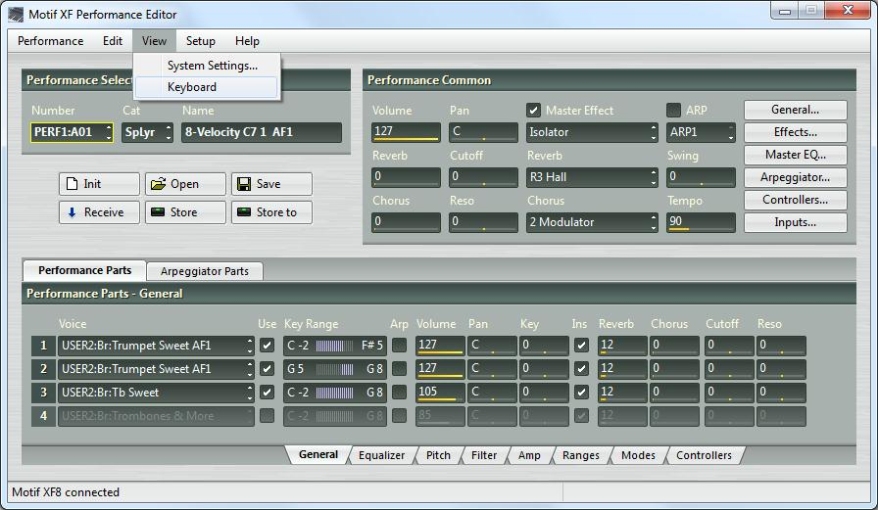

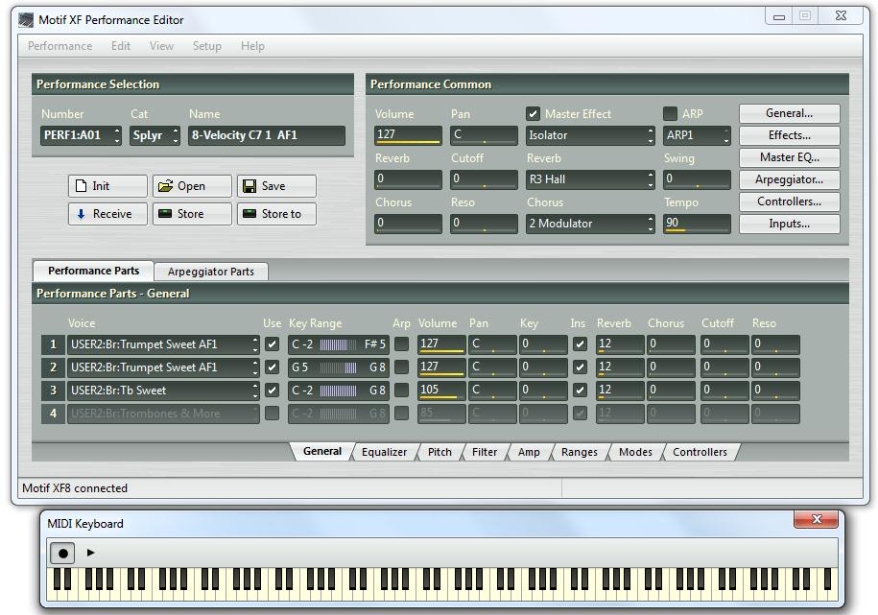


Vous pouvez maintenant synchroniser les noms des arpèges utilisateurs et des waveforms utilisateurs (Motif XS/XF uniquement pour les waveforms).
C'est un des éléments qui manquait aux logiciels de John, c'est chose faite maintenant, vous allez pouvoir travailler en ayant les noms de vos arpèges et waveforms.







Vous pouvez maintenant charger les fichiers editors Motif XS dans votre Mix Editor Motif XF.
Les voices users même si non présentes sur votre Motif XF seront prises en compte (hors samples qui ne sont pas chargés).
En fait lors de la "convertion" XS à XF, un fichier Total librarian spécifique est alors créé pour gérer les nouvelles voices users.





Vous pouvez maintenant profiter de toutes les nouvelles fonctions des MoTools de John Mêlas en version 2.00.